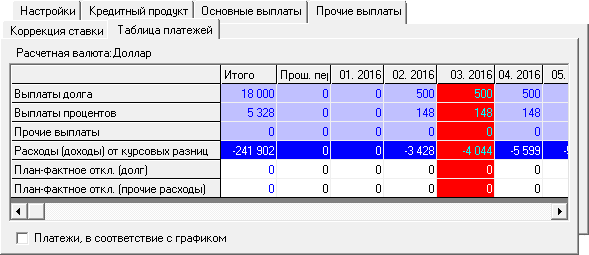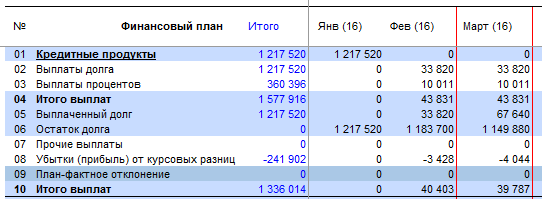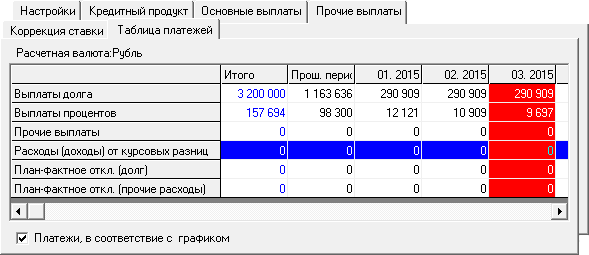Кредитные продукты. Практика планирования
 В проектах мы привлекаем кредитное финансирование, как правило, на начальном этапе – на развитие, а также кредиты на приобретение активов. Сначала рассчитываем потребность в финансирование – это строка баланс наличности. Затем подбираем кредит. Понятно, параметры кредитов зависят от тех кредитных продуктов, которые нам могут предложить. И однако же, некоторые параметры мы можем выбирать.
В проектах мы привлекаем кредитное финансирование, как правило, на начальном этапе – на развитие, а также кредиты на приобретение активов. Сначала рассчитываем потребность в финансирование – это строка баланс наличности. Затем подбираем кредит. Понятно, параметры кредитов зависят от тех кредитных продуктов, которые нам могут предложить. И однако же, некоторые параметры мы можем выбирать.
После расчета кэш-фло, мы можем посмотреть в каких периодах недостаточно денежных средств. И для того, чтобы реализовать проект, нужно привлечь финансирование. В данном разделе мы поговорим о кредитном финансировании.
О том, как подобрать кредитное финансирование, о методике и инструментах подбора смотрите видео-уроке № 9. Часть 5. Пример расчета бизнес-плана с нуля. Также смотрите этот же видео-урок – часть 10. В этом видео-уроке показано, как в отчетах бизнес-плана отображать кредитное финансирование и выплаты по кредитам. Также, можете скачать файл – с расчетом проекта и готовый бизнес-план в Word.
Как планировать кредитные продукты
Перед тем как подбирать финансирование – неважно, это кредиты, инвестиции или доли в капитале – необходимо выяснить потребность в финансировании. Для этого нужно посмотреть график наличности на конец периода в таблице движении денежных средств (Cash Flow).
Вызывается график из строки «баланс на конец периода» из контекстного меню (правая кнопка мыши).
Важно знать. Итоговая строка Cash Flow (наличность) не должна быть отрицательной, иначе программа не допустит вас к расчетам интегральных показателей проекта. Строго говоря, невозможно реализовать проект, не устранив отрицательную наличность, то есть, отрицательная наличность – это нереализованный проект.
На самом деле график наличности на конец периода – это идеальный инструмент для подбора финансирования. Можно сказать, ничего более простого и совершенного пока не придумано. Нужно научится использовать этот инструмент для поэтапного подбора финансирования.
Все, что на графике ниже линии нуля – это абсолютный дефицит. денежных средств, без которых невозможно реализовать проект. Проще говоря, если вы возьмете беспроцентный кредит на сумму абсолютного дефицита, вы закроете весь дефицит.
 Budget-Plan Express – программный продукт для подготовки бизнес-планов и презентаций в формате Word и Excel, оптимальный для малого бизнеса и учебы (для студентов, аспирантов, слушателей MBI и т. д.)
Budget-Plan Express – программный продукт для подготовки бизнес-планов и презентаций в формате Word и Excel, оптимальный для малого бизнеса и учебы (для студентов, аспирантов, слушателей MBI и т. д.)
Подберите оптимальное финансирование для вашего проекта – самостоятельно! Смотрите видео-урок № 9. Часть 5. Пример расчета бизнес-плана с нуля...
Но так как кредит предполагает дополнительные расходы на обслуживание, это значит вы должны учесть эти расходы, т. е. сумма кредита должна быть чуть больше абсолютного дефицита (на сумму дополнительных расходов). Поэтому, подбор кредитного финансирования выполняется, как правило, в 2-3 этапа – до полного устранения дефицита.
Смотрите пример графика:
Комментарий к графику. Потребность в финансировании на графике – ниже линии нуля, в отрицательной зоне. А сумма, которую вы видите на шкале слева – это и есть абсолютная потребность в финансировании. При выборе кредитного финансирования нужно сделать лишь поправку на проценты. То есть, к потребности в финансировании нужно добавить приблизительную сумму процентных выплат (стоимость кредита).
 Подберите оптимальное финансирование для вашего проекта в Budget-Plan Express – сами постройте финансовую модель. Сначала рассчитываем потребность в финансирование – это строка баланс наличности. Затем подбираем кредит.
Подберите оптимальное финансирование для вашего проекта в Budget-Plan Express – сами постройте финансовую модель. Сначала рассчитываем потребность в финансирование – это строка баланс наличности. Затем подбираем кредит.
Смотрите видео-урок "Пример расчета бизнес-плана с нуля"...

Планирование кредитного финансирования – это планирование кредитных продуктов в течение стандартный горизонт планирования (как правило, до 3 лет) для устранения потребности в финансировании – кассовых разрывов и других дефицитов денежных средств.
☛ Обратите внимание, в отличие от стандартного горизонта планирования, горизонт расчета показателей эффективности проекта можно установить в настройках – до 15 лет (это зависит от конкретных требований к бизнес-плану). Такой горизонт позволяет корректно оценить показатели эффективности, так как инвестиции не всегда окупается в первые три года проекта. Горизонт расчета показателей эффективности настраивается в форме «общие настройки» во вкладке «инвестиционный анализ».

Важно! Во всех планах добавлен дополнительный условный будущий период. Однако, только в некоторых планах используется долгосрочный горизонт расчета, например, при планировании кредитных и арендных продуктов (горизонт расчета – до 10 лет) или при планировании активов (период амортизации – до 50 лет). При этом, все расчёты, за пределами стандартного горизонта, будут учитываться в условном будущем периоде. То есть будущий период будет аккумулировать все расчёты, которые выйдут за пределы 36 месяцев проекта.
☛ Обратите внимание, для расчета ссудного процента и прочих арендных платежей, используются те же формулы, что и для расчета кредитных продуктов (смотрите «Кредитные продукты. Методы и алгоритмы расчета»).
Обобщенный алгоритм планирования
1. Входим в форму планирования кредитных продуктов. Прежде всего, добавим новый кредитный продукт, используя пункт меню редактирования «добавить», или нажмем F2.
2. Во вкладке «кредитный продукт» выбираем тип кредитного продукта, вводим сумму кредита, процентную ставку, начало и окончание кредитных выплат. Можно указать начало и длительность в месяцах (при необходимости, можно указать точные даты).
Выбирая тип кредитного продукта, вы выбираете формулу кредита. В программе представлены три основных формулы, которые применяется в практике кредитования –
«стандартная», «аннуитетная» и «потребительская». Это, конечно, условные названия, применяемые здесь для упрощения работы пользователя. Подробную информацию о формулах расчета кредитных продуктов смотрите в разделе «Методики и алгоритмы расчетов».
3. Выбираем вкладку «настройки». Здесь можно уточнить параметры кредита – шаг расчета (в месяцах или днях), методику учета годового цикла, предельный процент, расчетный процент (сложный или простой) и валюту расчета кредита.
Учет годового цикла, так называемые «английский», «французский» или «немецкий» методы учета (ACT / ACT, ACT / 360, 360/360), определяют количество дней в году для расчета кредита. Настройки будут учитываться формулах, то есть, если указать шаг расчёта в днях, то формула будет рассчитывать кредит в днях.
Можно указать системную валюту, например, «рубль», или одну из трёх расчётных валют (доллар, евро, юань). Напомним, валюты настраиваются пользователем в общих настройках.
☛ Также, обратите внимание, все расчёты кредитов, взятых не в системной валюте, в таблицах бизнес-плана будут отображаться в системной валюте, например, в рублях. Расчетная валюта в финансовых таблицах не указывается, она конвертируется в системную валюту.
Для валютных кредитов определяются курсовые разницы для каждого месяца (курс рассчитывается автоматически, по таблице курсов, которую пользователь заполняет на странице «финансовый анализ»). Посмотреть расчёт валютного кредита, например, в долларах, можно во вкладке «таблица платежей».
4. В следующих вкладках – «основные выплаты», «прочие выплаты» и «коррекция процентной ставки» – можно дополнить настройки. Здесь можно указать периодичность платежей (например, месяц, квартал, полугодие и так далее), отсрочки платежей, различные методы расчёта выплат (например, прогрессивные выплаты), дополнительные разовые и периодические платежи и т. д.
☛ Обратите внимание! Вы можете не использовать расчеты программы, а указать свой график платежей. Для этого в таблице платежей нужно установить флаг «Платежи, в соответствии с графиком» ... и после этого таблицу платежей можно редактировать.
5. Теперь осталось выполнить расчёты. Здесь можно выполнять как тестовые расчеты, так и итоговый расчет всех кредитных продуктов. Тестовые расчеты позволяют на стадии подбора финансирования определить оптимальный вариант финансирования.
☛ Всякий раз, после тестового расчета выполняйте «очистку» данных таблицы.
После того как вы убедитесь, что ваши кредитные продукты отвечают требованиям финансирования, выполните расчет таблицы «финансовый план» для всех кредитных продуктов.
И наконец после того, как весь финансовый план будет построен, когда будут определены планы «операционная и финансовая аренда», «резервы предстоящих расходов» и «финансовые инструменты» ... после этого можно выполнять расчёт финансового плана, и он будет включен в итоговый расчет бизнес-плана (Данные → Рассчитать, или F9).
☛ Важно! Расчет финансового и инвестиционного плана выполняется вместе с другими финансовыми планами – с отчётами о прибылях и убытках, о движении денежных средств и с балансом.

Смотрите дальше в этом разделе примеры расчета (9 примеров) кредитных продуктов.
Примеры расчета кредитов в бизнес планах
В форме редактирования кредитных продуктов можно установить соответствующие настройки и выполнить расчет кредита, который станет частью «финансового плана», где отображены все выплаты, связанные с погашением и обслуживанием долга. Рассчитываются следующие строки:
- Выплаты долга;
- Выплаты процентов;
- Выплаченный долг;
- Остаток долга;
- Прочие выплаты;
- Убытки (прибыль) от курсовых разниц;
- План-фактные отклонения (редакция пользователя).
Программа позволяет создавать до 20-ти кредитных продуктов, для каждого из которых хранится информация о параметрах индивидуальных настроек.
Итоговый расчет всех кредитных продуктов, созданных пользователем, отображается в сводной таблице «финансового плана». Результат выполненных расчетов по каждому кредитному продукту храниться в «Таблице платежей». В эту же таблицу можно внести собственные данные о кредите, рассчитанные в другой программе.
Назначение «Таблицы платежей»
С «Таблицей платежей» можно работать в двух режимах – «расчета» и «редактирования данных». Режимы переключаются в зависимости от установки флага «Платежи, в соответствие с графиком»:
- 1. Если флаг снят, «Таблица платежей» будет заблокирована для редактирования, и будет заполнятся данными при выполнении расчетов этого кредитного продукта.
- 2. Если флаг установлен, «Таблица платежей» будет доступна для редактирования, при этом, во вкладке «Кредитный продукт» необходимо указать «сумму кредита» и «период кредита» (начало, окончание и длительность).
Пример редактируемой таблицы (флаг снят, данные о выплатах заблокированы),
заполняется данными при выполнении расчета:
Независимо от установки флага, для редактирования всегда доступны строки ПФО (план-фактные отклонения), предназначенные для корректировок данных.
Пример редактируемой таблицы (флаг установлен, доступна для редактирования),
заполняется пользователем:
Если используется редактируемая таблица (т. е. установлен флаг "Платежи, в соответствие с графиком"), для расчета нужно обязательно указать 2 параметра:
- Сумма финансирования.
 Если сумма финансирования не совпадет с суммой выплат по погашению долга, программа предупредит об ошибке: «Выплаты по продукту не соответствуют сумме долга».
Если сумма финансирования не совпадет с суммой выплат по погашению долга, программа предупредит об ошибке: «Выплаты по продукту не соответствуют сумме долга».
- Период финансирования (месяц начала, месяц окончания и длительность).
 Из «Таблицы платежей» будут учитываться только те выплаты, которые включены в указанный период.
Из «Таблицы платежей» будут учитываться только те выплаты, которые включены в указанный период.
Другие параметры для редактируемой таблицы значения не имеют.
Выполнение тестовых и итоговых расчетов
Выполнить расчет одного продукта: "Кнопка считать → Выбранный элемент списка → ОК"
Чтобы выполнить расчет всех кредитных продуктов, нужно выбрать соответствующий элемент формы: "Кнопка считать → Итоговый расчет (считать все) → ОК"
После нажатия кнопки «Считать», программа предложит
два варианта расчета, как показано на рисунке:
- Выбранный элемент списка.
Будет рассчитываться выбранный продукт (из списка). Даже если в списке один «кредитный продукт», тестирование различных вариантов расчетов, с разными условиями предоставления кредита – это возможность оценить финансовую модель и выбрать наиболее подходящую схему кредитования.
☛ Заметьте, перед очередным расчетом, необходимо удалять прежние данные – кнопка «Очистить» (обнулить таблицу).
- Итоговый расчет (считать все).
Считает, последовательно, все продукты из списка. Если флаг «Платежи, в соответствие с графиком» установлен, расчет не выполняется, а используются пользовательские данные из «таблицы платежей».
Перед очередным расчетом, необходимо удалять прежние данные – кнопка «Очистить» (обнулить таблицу).
Планирование кредитных продуктов
В Budget-Plan Express определены три типа «кредитных продукта», которые выбираются из списка: «Стандартный», «Аннуитетный», «Потребительский». Выбирая тип продукта, вы выбираете формулу и алгоритм, по которому будут рассчитываться платежи:
- «Стандартный» кредитный продукт предполагает расчет дифференцированных платежей по формулам простых и сложных процентов.
- «Аннуитетный» кредитный продукт – это равные по сумме (как правило, ежемесячные) платежи, которые включают в себя сумму начисленных процентов за кредит и сумму основного долга. Используются две формулы для расчета аннуитетов – с применением простых и сложных процентов.
- «Потребительский» кредитный продукт, как и «Стандартный» рассчитывается по стандартным формулам простых и сложных процентов. Однако, кредит выплачивается равными платежами – аннуитетами, которые рассчитываются простым делением суммы всех платежей (долга и процентов) на количество выплат.
Примеры планирование аннуитетов
Пример 1. Расчет аннуитетов по стандартным формулам. Расчет по формулам кредитного продукта «Потребительский».
Условия предоставления кредита: сумма 9000, срок кредита – 18 месяцев, ставка – 12%, выплаты – ежемесячные. Рассчитать аннуитет по стандартной формуле для простых процентов.
- шаг. Добавим новый продукт: пункт меню «добавить» (F2).
- шаг. Выберем продукт из списка – "Кредитный продукт → Тип продукта → Потребительский". После выбора нового продукта из списка, заново устанавливаются настройки «по умолчанию».
- шаг. Установим простой процент – "вкладка Настройки → Расчетный процент → Простой".
- шаг. Установим сумму – "Кредитный продукт → Сумма = 9 000".
- шаг. Установим ставку – "Кредитный продукт → Процент = 12%".
- шаг. Установим срок кредита – "Кредитный продукт → Длительность = 18".
- шаг. Установим период начала – "Кредитный продукт → период".
- шаг. Установим периодичность платежей – "Основные выплаты → Периодичность платежей → месяц".
- шаг. Очистим прежние расчеты. "Кнопка очистить → Итоговую таблицу → ОК".
- шаг. Рассчитаем. "Кнопка считать → Выбранный элемент списка → ОК".
Результат: выплаченный долг = 9 000, выплаченные проценты = 1 620, итоговые выплаты = 10 620, аннуитетный платеж = 590.
Фрагмент расчета кредита в таблице «финансовый план»:
Пример 2. Расчет аннуитетов по стандартным формулам и в другой валюте. Расчет по формулам кредитного продукта «Потребительский».
Условия предоставления кредита: сумма 18 000, срок кредита – 36 месяцев, ставка – 9%, выплаты – ежемесячные. Рассчитать аннуитет по стандартной формуле для сложных процентов. Рассчитать в другой валюте (например, в долларах).
Пусть, прогнозные курсы доллара следующие:
- шаг. Добавим новый продукт: пункт меню «добавить» (F2).
- шаг. Установим продукт из списка – "Кредитный продукт → Тип продукта → Потребительский".
- шаг. Установим расчетную валюту – "общие Настройки → Расчетная валюта → Доллар".
 Расчетная валюта должна быть добавлена в список валют (пользователем), и для нее должны быть установлены курсы.
Расчетная валюта должна быть добавлена в список валют (пользователем), и для нее должны быть установлены курсы.
- шаг. Установим простой процент – "вкладка Настройки → Расчетный процент → Сложный".
- шаг. Установим сумму – "Кредитный продукт → Сумма = 18 000".
- шаг. Установим ставку – "Кредитный продукт → Процент = 9%"
- шаг. Установим срок кредита – "Кредитный продукт → Длительность = 36"
- шаг. Установим период начала – "Кредитный продукт → период"
- шаг. Установим периодичность платежей – "Основные выплаты → Периодичность платежей → месяц"
- шаг. Очистим (обнулим) таблицу от прежних расчетов. "Кнопка очистить → Итоговую таблицу → ОК"
- шаг. Рассчитаем. "Кнопка считать → Выбранный элемент списка → ОК"
Результат: выплаченный долг = 18 000, выплаченные проценты = 5 328, итоговые выплаты = 23 328, аннуитетный платеж = 648.
Фрагмент расчета кредита, в соответствии с условиями, в «таблице платежей»:
Обратите внимание, выплаты долга рассчитаны в долларах (над «таблицей платежей» указана валюта – доллар), однако на момент выплат рассчитываются курсовые разницы в основной валюте (в рублях). Также, в «финансовом плане» все расчеты представлены в основной валюте (в рублях). Таким образом, при расчете кредита в долларах, «финансовый план» будет пересчитан в рубли по прогнозному курсу. Курсовые разницы учитываются в отдельной строке и отражаются в «отчете о прибылях и убытках» как внереализационные расходы (доходы).
Результат пересчета в рублях: выплаченный долг = 1 217 520, выплаченные проценты = 360 396, итоговые выплаты = 1 577 916, аннуитетный платеж = 43 831. Кроме того, рассчитаны «убытки (прибыль) от курсовых разниц» для каждого месяца.
Фрагмент результата пересчета кредита в системную валюту (рубли):
☛ Заметьте, курсовые разницы отрицательные, то есть в данном случае была учтена прибыль от курсовых разниц, так как курс рубля (в данном демонстрационном примере) укрепился в течение 36 месяцев: от 67,64 до 49,00 – в последнем периоде.
Пример 3. Расчет аннуитета, с учетом начисления процентных денег, для простых процентов. Расчет по формулам кредитного продукта «Аннуитетный».
Условия предоставления кредита: сумма 150 000, срок кредита – 4 года, ставка – 10%, выплаты – раз в год. Рассчитать аннуитет, с учетом начисления процентных денег, для простых процентов.
- шаг. Добавим новый продукт: пункт меню «добавить» (F2).
- шаг. Установим продукт из списка – "Кредитный продукт → Тип продукта → Аннуитетный".
- шаг. Установим простой процент – "вкладка Настройки → Расчетный процент → Простой".
- шаг. Установим сумму – "Кредитный продукт → Сумма = 150 000".
- шаг. Установим ставку – "Кредитный продукт → Процент = 10%"
- шаг. Установим срок кредита – "Кредитный продукт → Длительность = 48"
- шаг. Установим период начала – "Кредитный продукт → период"
- шаг. Установим периодичность платежей – "Основные выплаты → Периодичность платежей → год"
- шаг. Очистим (обнулим) таблицу от прежних расчетов. "Кнопка очистить → Итоговую таблицу → ОК"
- шаг. Рассчитаем. "Кнопка считать → Выбранный элемент списка → ОК"
Результат: аннуитетный платеж = 45 652.
Расчет по этой формуле является более «справедливым» для заемщика. Если провести расчет по стандартной формуле (Пример 1), результат будет следующий:
Результат: аннуитетный платеж = 52 500.

Можно также указать отсрочку платежей, но в случае с аннуитетными платежами, отсрочки по процентам и долгу должны совпадать. При необходимости, программа скорректирует аннуитет последнего периода – по сумме выплаченного долга.
Следующая формула для расчета аннуитетов учитывает сложные проценты и является наиболее распространенной в банковской практике.
Пример 4. Расчет аннуитета, с учетом начисления процентных денег, для сложных процентов. Расчет по формулам кредитного продукта «Аннуитетный».
Условия предоставления кредита: сумма 200 000, срок кредита – 5 лет, ставка – 6%, выплаты – раз в год. Рассчитать аннуитет, с учетом начисления процентных денег, для сложных процентов.
- шаг. Добавим новый продукт: пункт меню «добавить» (F2).
- шаг. Установим продукт из списка – "Кредитный продукт → Тип продукта → Аннуитетный".
- шаг. Установим сложный процент – "вкладка Настройки → Расчетный процент → Сложный".
- шаг. Установим сумму – "Кредитный продукт → Сумма = 200 000".
- шаг. Установим ставку – "Кредитный продукт → Процент = 6%"
- шаг. Установим срок кредита – "Кредитный продукт → Длительность = 60"
- шаг. Установим период начала – "Кредитный продукт → период"
- шаг. Установим периодичность платежей – "Основные выплаты → Периодичность платежей → год"
- шаг. Очистим (обнулим) таблицу от прежних расчетов. "Кнопка очистить → Итоговую таблицу → ОК"
- шаг. Рассчитаем. "Кнопка считать → Выбранный элемент списка → ОК"
Результат: выплаченный долг = 200 000, выплаченные проценты = 37 397, итоговые выплаты = 237 397, аннуитетный платеж = 47 479.
Расчет по этой формуле является более «справедливым» для заемщика. Если провести расчет по формуле из Примера 2, результат будет следующий:
Результат: аннуитетный платеж = 53 529.
Примеры планирование платежей, в зависимости от остатка долга
Пример 5. Рассчитать кредит для простых процентов. Расчет по формулам кредитного продукта «Стандартный».
Условия предоставления кредита: сумма 150 000, срок кредита – 5 лет, ставка – 5%, выплаты – в конце года. Рассчитать кредит для простых процентов.
- шаг. Добавим новый продукт: пункт меню «добавить» (F2).
- шаг. Установим продукт из списка – "Кредитный продукт → Тип продукта → Стандартный".
- шаг. Установим простой процент – "вкладка Настройки → Расчетный процент → Простой".
- шаг. Установим сумму – "Кредитный продукт → Сумма = 150 000".
- шаг. Установим ставку – "Кредитный продукт → Процент = 5%"
- шаг. Установим срок кредита – "Кредитный продукт → Длительность = 60"
- шаг. Установим период начала – "Кредитный продукт → период"
- шаг. Установим периодичность платежей – "Основные выплаты → Периодичность платежей → год"
- шаг. Очистим (обнулим) таблицу от прежних расчетов. "Кнопка очистить → Итоговую таблицу → ОК"
- шаг. Рассчитаем. "Кнопка считать → Выбранный элемент списка → ОК"
Результат: выплаченный долг = 150 000, выплаченные проценты = 22 500, итоговые выплаты = 172 500:
Пример 6. Выплаты долга, с изменяющейся арифметической прогрессией. Расчет по формулам кредитного продукта «Стандартный».
Условия предоставления кредита: сумма 200 000, срок кредита – 5 лет, ставка – 6%, выплаты – в конце года. Рассчитать кредит для простых процентов, с арифметической прогрессией = 5000.
- шаг. Добавим новый продукт: пункт меню «добавить» (F2).
- шаг. Установим продукт из списка – "Кредитный продукт → Тип продукта → Стандартный".
- шаг. Установим простой процент – "вкладка Настройки → Расчетный процент → Простой".
- шаг. Установим сумму – "Кредитный продукт → Сумма = 200 000".
- шаг. Установим ставку – "Кредитный продукт → Процент = 6%"
- шаг. Установим срок кредита – "Кредитный продукт → Длительность = 60"
- шаг. Установим период начала – "Кредитный продукт → период"
- шаг. Установим периодичность платежей – "Основные выплаты → Периодичность платежей → год"
- шаг. Установим арифметическую прогрессию – "Основные выплаты → Прогрессивные выплаты → Арифметическая → 5000"
- шаг. Очистим (обнулим) таблицу от прежних расчетов. "Кнопка очистить → Итоговую таблицу → ОК"
- шаг. Рассчитаем. "Кнопка считать → Выбранный элемент списка → ОК"
Результат: выплаченный долг = 200 000, выплаченные проценты = 39 000, итоговые выплаты = 239 000:
Пример 7. Выплаты долга, с изменяющейся геометрической прогрессией. Расчет по формулам кредитного продукта «Стандартный».
Условия предоставления кредита: сумма 200 000, срок кредита – 5 лет, ставка – 10%, выплаты – в конце года. Рассчитать кредит для сложных процентов, с геометрической прогрессией = 5%.
- шаг. Добавим новый продукт: пункт меню «добавить» (F2).
- шаг. Установим продукт из списка – "Кредитный продукт → Тип продукта → Стандартный".
- шаг. Установим сложный процент – "вкладка Настройки → Расчетный процент → Сложный".
- шаг. Установим сумму – "Кредитный продукт → Сумма = 200 000".
- шаг. Установим ставку – "Кредитный продукт → Процент = 10%"
- шаг. Установим срок кредита – "Кредитный продукт → Длительность = 60"
- шаг. Установим период начала – "Кредитный продукт → период"
- шаг. Установим периодичность платежей – "Основные выплаты → Периодичность платежей → год"
- шаг. Установим геометрическую прогрессию – "Основные выплаты → Прогрессивные выплаты → Геометрической → 5"
- шаг. Очистим (обнулим) таблицу от прежних расчетов. "Кнопка очистить → Итоговую таблицу → ОК"
- шаг. Рассчитаем. "Кнопка считать → Выбранный элемент списка → ОК"
Результат: выплаченный долг = 200 000, выплаченные проценты = 61 950, итоговые выплаты = 261 950:
Пример 8. Выплаты долга равными платежами. Расчет по формулам кредитного продукта «Стандартный».
Условия предоставления кредита: сумма 200 000, срок кредита – 5 лет, ставка – 10%, выплаты – в конце года. Рассчитать кредит для сложных процентов, выплаты долга равными платежами = 30 000.
- шаг. Добавим новый продукт: пункт меню «добавить» (F2).
- шаг. Установим продукт из списка – "Кредитный продукт → Тип продукта → Стандартный".
- шаг. Установим сложный процент – "вкладка Настройки → Расчетный процент → Сложный".
- шаг. Установим сумму – "Кредитный продукт → Сумма = 200 000".
- шаг. Установим ставку – "Кредитный продукт → Процент = 10%"
- шаг. Установим срок кредита – "Кредитный продукт → Длительность = 60"
- шаг. Установим период начала – "Кредитный продукт → период"
- шаг. Установим периодичность платежей – "Основные выплаты → Периодичность платежей → год"
- шаг. Установим выплаты равными платежами – "Основные выплаты → Возврат фиксированными суммами → 30 000"
 При необходимости, программа скорректирует сумму последнего периода – по сумме выплаченного долга.
При необходимости, программа скорректирует сумму последнего периода – по сумме выплаченного долга.
- шаг. Очистим (обнулим) таблицу от прежних расчетов. "Кнопка очистить → Итоговую таблицу → ОК"
- шаг. Рассчитаем. "Кнопка считать → Выбранный элемент списка → ОК"
Результат: выплаченный долг = 200 000 (в 5 году выплачено 80 000), выплаченные проценты = 70 000, итоговые выплаты = 270 000:
Редактирование таблицы кредитных продуктов
Пример 9. Добавить кредит, частично погашенный в прошедшем периоде. Для внесения информации о кредите в «таблицу платежей» нужно установить флаг «Платежи, в соответствие с графиком».
Предположим, компания уже выплачивает кредит, и необходимо внести в таблицу информацию о выплатах в прошедших периодах и информацию о будущих выплатах.
Данные о кредите: сумма кредита 3 200 000, со ставкой – 5%. Сумма выплаченного долга составляет 1 163 636, сумма выплаченных процентов составляет 98 300. Оставшаяся часть кредита должна быть погашена в течение 7 месяцев по схеме:

- шаг. Добавим новый продукт: пункт меню «добавить» (F2).
- шаг. Установим флаг «Платежи, в соответствие с графиком» – "Таблицы платежей → Установим флаг".
- шаг. Установим сумму – "Кредитный продукт → Сумма = 3 200 000".
- шаг. Установим ставку – "Кредитный продукт → Процент = 5%".
- шаг. Установим срок кредита не менее 8 периодов учета (условный «прошедший период» + 7 месяцев) – "Кредитный продукт → Длительность = 8".
- шаг. Установим период начала – "Кредитный продукт → Прошедший период".
- шаг. Добавим платежи в счет погашения долга в «таблицу платежей», как показано на рисунке.
- шаг. Добавим платежи в счет погашения процентов в «таблицу платежей», как показано на рисунке.

Суммарные выплаты долга за указанный период должны совпадать с суммой кредита, в противном случае, этот кредитный продукт будет игнорирован программой, с предупреждением об ошибке: «Выплаты не соответствуют сумме долга».
- шаг. Очистим (обнулим) таблицу от прежних расчетов. "Кнопка очистить → Итоговую таблицу → ОК"
- шаг. Рассчитаем. "Кнопка считать → Выбранный элемент списка → ОК"
После чего, внесенные в «таблицу платежей» данные станут частью сводной таблицы «финансового плана», где отображены все выплаты, связанные с погашением и обслуживанием долга.

Чтобы выполнить расчет всех кредитных продуктов, нужно выбрать соответствующий элемент формы: "Кнопка считать → Итоговый расчет (считать все) → ОК"
 Выберите лицензию Budget-Plan Express и оплатите в личном кабинете – в рублях или другой валютой
Выберите лицензию Budget-Plan Express и оплатите в личном кабинете – в рублях или другой валютой
Справка о программе "Budget-Plan Express", www.strategic-line.ru | Содержание справки
Поделиться:


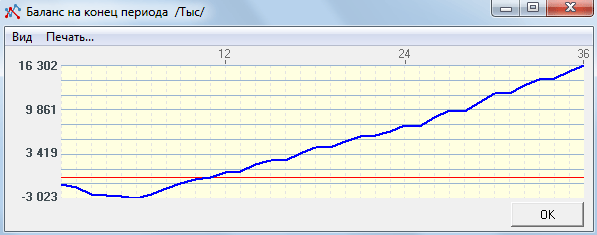
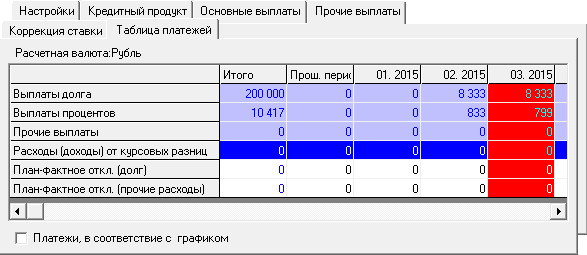
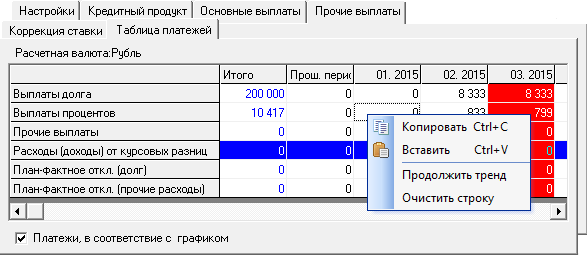
 Если сумма финансирования не совпадет с суммой выплат по погашению долга, программа предупредит об ошибке: «Выплаты по продукту не соответствуют сумме долга».
Если сумма финансирования не совпадет с суммой выплат по погашению долга, программа предупредит об ошибке: «Выплаты по продукту не соответствуют сумме долга».